| Oracle Fusion Middleware Oracle Web Tierインストレーション・ガイド 11g リリース1(11.1.1) B55905-02 |
|
 戻る |
 次へ |
| Oracle Fusion Middleware Oracle Web Tierインストレーション・ガイド 11g リリース1(11.1.1) B55905-02 |
|
 戻る |
 次へ |
この付録では、Oracle Web Tierの削除時の全画面のスクリーンショットとその説明を示します。
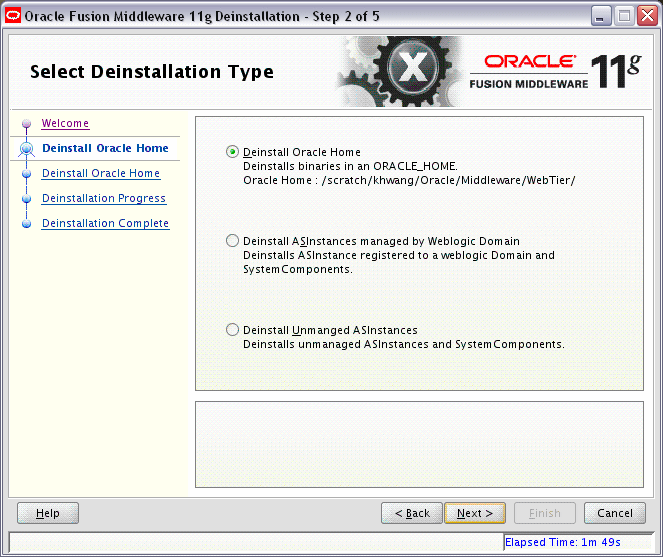
Oracleホームのアンインストール
指定したOracleホーム・ディレクトリ(アンインストーラを起動したディレクトリ)にあるすべてのバイナリを削除するには、このオプションを選択します。
Weblogicドメインにより管理されているASInstanceのアンインストール
WebLogicドメインに登録されている特定のOracleインスタンスとシステム・コンポーネントを削除するには、このオプションを選択します。
管理対象外ASInstanceのアンインストール
管理対象外のOracleインスタンスとシステム・コンポーネントを削除するには、このオプションを選択します。
「次へ」をクリックして続行します。
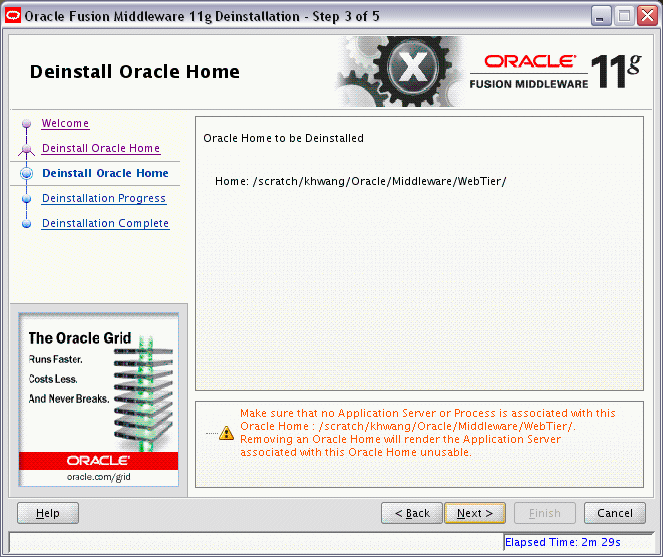
この画面は、「アンインストール・タイプの選択」画面で「Oracleホームのアンインストール」を選択した場合にのみ表示されます。
この画面には、削除しようとしているOracleホーム・ディレクトリが表示されます。 これはアンインストーラを起動したOracleホーム・ディレクトリです。
ディレクトリが正しいことを確認し、「次へ」をクリックして続行します。
次の警告画面が表示されます。
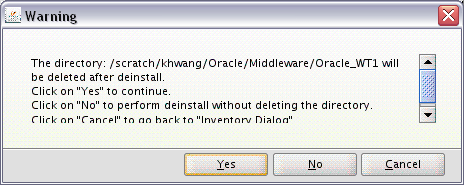
ソフトウェア、およびアンインストーラを起動したOracleホーム・ディレクトリを削除する場合は、「はい」をクリックします。
ソフトウェアのみを削除してOracleホーム・ディレクトリは削除しない場合は、「いいえ」をクリックします。
前の画面に戻る場合は、「取消」をクリックします。
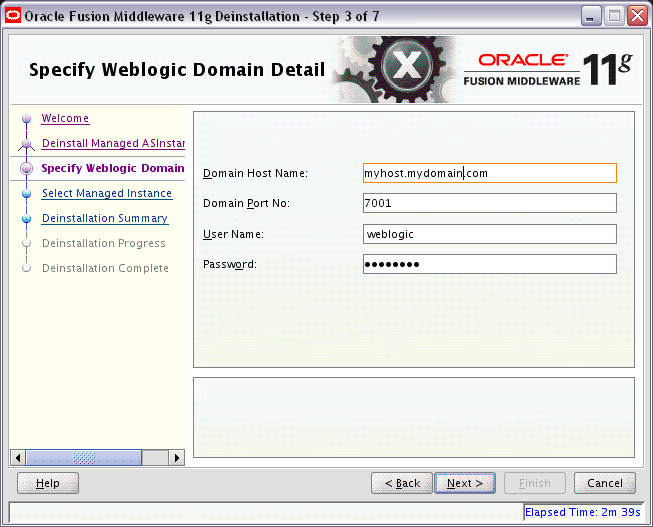
この画面は、「アンインストール・タイプの選択」画面でWeblogicドメインにより管理されているASInstanceのアンインストールを選択した場合にのみ表示されます。
WebLogicドメインの接続情報を指定します。
ドメイン・ホスト名
WebLogicドメインを実行しているシステムの名前。
ドメインのポート番号
ドメインのリスニング・ポート番号。 デフォルトのポート番号は7001です。
ユーザー名
WebLogicドメインのユーザー名。
パスワード
WebLogicドメイン・ユーザーのパスワード。
「次へ」をクリックして続行します。
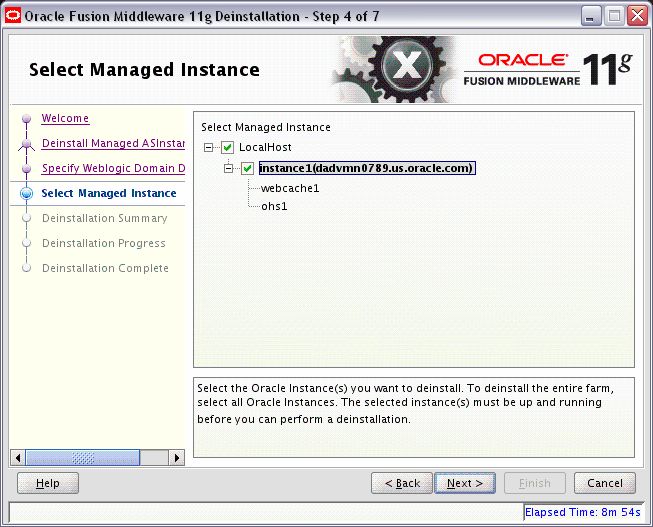
この画面は、「アンインストール・タイプの選択」画面でWeblogicドメインにより管理されているASInstanceのアンインストールを選択した場合にのみ表示されます。
削除する管理対象インスタンスを選択します。
|
注意: 削除対象として選択するインスタンスは、実行中であることが必要です。 |
「次へ」をクリックして続行します。
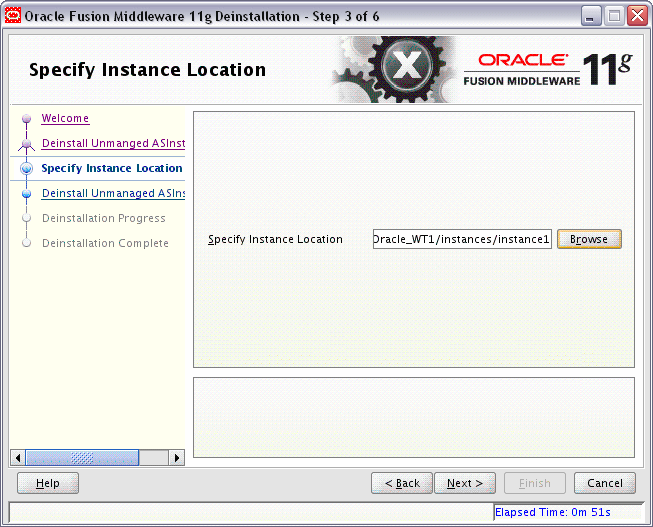
この画面は、「アンインストール・タイプの選択」画面で「管理対象外ASInstanceのアンインストール」を選択した場合のみ表示されます。
Oracleインスタンス・ディレクトリへのフルパスを指定します。 わからない場合は、「参照」をクリックして、システム内のこのディレクトリを見つけます。
「次へ」をクリックして続行します。
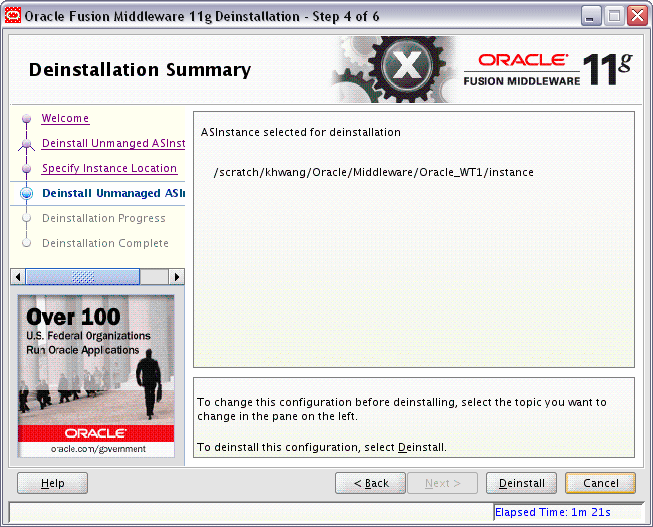
この画面は、「アンインストール・タイプの選択」画面で「管理対象外ASInstanceのアンインストール」を選択した場合のみ表示されます。
指定したインスタンスがアンインストール対象のインスタンスであることを確認してから、「アンインストール」をクリックして、アンインストールを開始します。
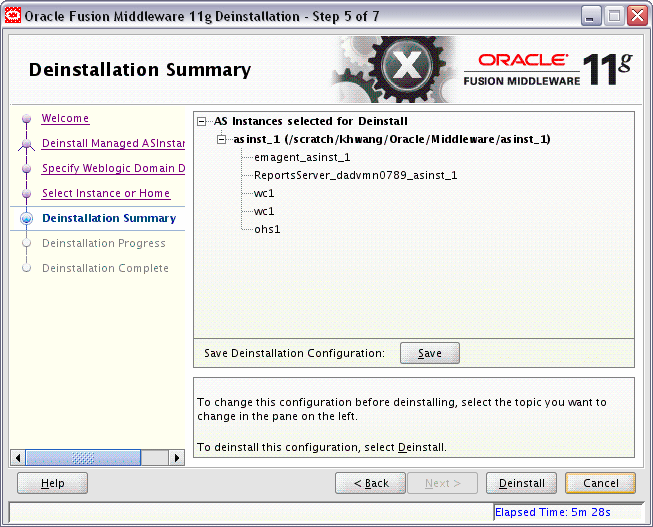
この画面は、「アンインストール・タイプの選択」画面でWeblogicドメインにより管理されているASInstanceのアンインストールを選択した場合にのみ表示されます。
指定したインスタンスがアンインストール対象のインスタンスであることを確認してから、「アンインストール」をクリックして、アンインストールを開始します。
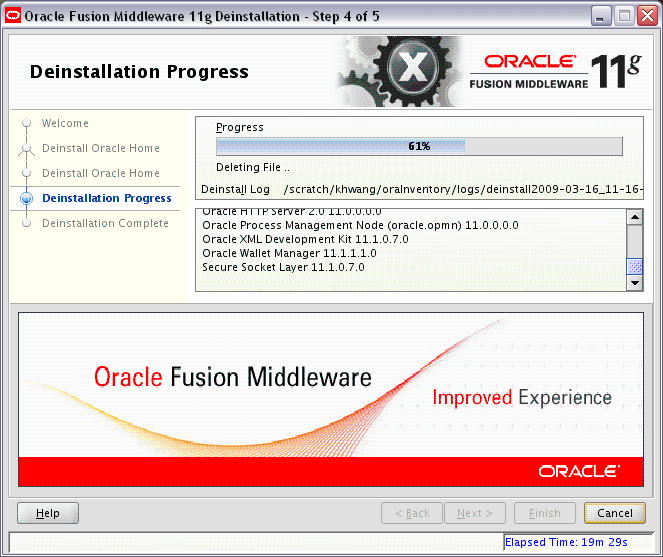
この画面は、削除の進行状況を示します。
削除が完了する前に終了するには、「取消」をクリックします。
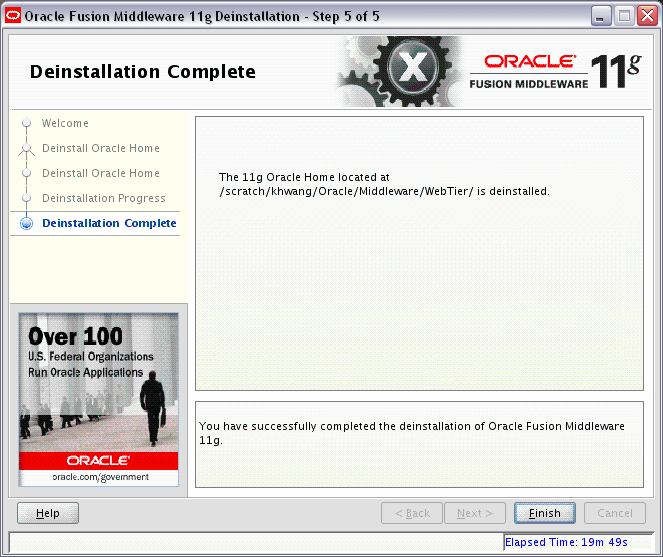
この画面では、完了したアンインストールのサマリーが表示されます。
「終了」をクリックして画面を終了します。